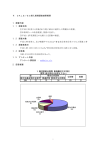Download C-1400L/C-1000L 取扱説明書
Transcript
➧ 準備をしましょう ➧ 撮影しましょう ➧ 液晶モニタで再生してみましょう デ ジ タ ル カ メ ラ C-1400L/C-1000L ➧ 細かな設定をしましょう ➧ 印刷してみましょう ➧ 画像をとりこみましょう 取扱説明書 ❑ ご使用前にこの説明書をお読みください。 ❑ 大切なもの(海外旅行など)をお撮りになる前には、 試し撮りをすることをお勧めします。 ➧ その他 電波障害自主規制について この装置は、情報処理装置等電波障害自主規制協議会 (VCCI)の基準に基づくクラスB情報技術装置です。こ の装置は、家庭環境で使用することを目的としています が、この装置がラジオやテレビジョン受信機に近接して 使用されると、受信障害を引き起こすことがあります。 取扱説明書に従って正しい取扱いをしてください。 尚、本製品の接続の際、当製品指定のケーブルを使用し ない場合、VCCI ルールの限界値を越えることが考えら れます。必ず、指定のケーブルをご使用ください。 本取扱説明書をお読みになる前に ❍ 本書の内容については、将来予告なしに変更するこ とがあります。 ❍ 本書の内容については、万全を期して作成しており ますが、万一ご不審な点、誤り、記載もれなど、お 気づきの点がございましたらご連絡ください。 ❍ 本書の内容の一部または全部を無断で複写すること は、個人としてご利用になる場合を除き、禁止され ています。また、無断転載は固くお断りします。 ❍ 本製品の不適当な使用により、万一損害が生じたり、 逸失利益、または第三者からのいかなる請求に関し、 当社では一切その責任を負いかねますのでご了承く ださい。 ❍ 本製品の故障、オリンパス指定外の第三者による修 理その他の理由により生じた画像データの消失によ る、損害および逸失利益等に関し、当社では一切そ の責任を負いかねますのでご了承ください。 Windowsは米マイクロソフト社の登録商標です。 MacintoshおよびAppleは米アップルコンピューター 社の登録商標です。その他全てのブランド名または商品 名は、それらの所有者の商標または登録商標です。 2 ❍ 本製品で撮影された画像の質は、通常のフィルム式 カメラの写真の質とは異なります。 安全にお使いいただくために このたびは、オリンパス デジタルカメラをお買い上げ いただき、ありがとうございます。 この説明書をよくお読みのうえ、安全に正しくお使いく ださい。また、以下のことは必ず守ってください。 お読みになったあとは、必ず保管してください。 警告 この表示を無視して誤った取り扱いをすると、人が 死亡または重傷を負うおそれがある内容を示してい ます。 注意 この表示を無視して誤った取り扱いをすると、人が 傷害を負う可能性および物的損害を被るおそれがあ る内容を示しています。 警告 1. フラッシュを人(特に乳幼児)に向けて至近距離で発 光しないでください。目に近づけて撮影すると、視力 に回復不可能な程の傷害をきたすおそれがあります。 特に乳幼児に対して1m以内の距離で撮影しないでく ださい。 2. 日光および強い光に向けて本製品を使用しないでくだ さい。目に回復不可能な程の傷害をきたすおそれがあ ります。 3. 可燃性ガスおよび爆発性ガス等が大気中に存在するお それのある場所での本製品の使用はおやめください。 引火・爆発の原因となります。 4. この製品を幼児、子供の手の届く範囲に放置しないで ください。以下のような事故発生のおそれがあります。 ・誤ってストラップを首に巻き付け、窒息を起こす。 ・電池や小さな付属品を飲み込む。万一飲み込んだ場 合は直ちに医師にご相談ください。 ・目の前でフラッシュが発光し、視力に回復不可能な 程の障害を起こす。 ・カメラの動作部でけがをする。 3 5. 電池の液漏れ、発熱、発火、破裂により、火災やけが のおそれがあります。 ・このカメラで指定されていない電池を使わないでく ださい。 ・電池の火の中への投入、加熱、ショート、分解をし ないでください。 ・古い電池と新しい電池、種類の異なる電池、異なる メーカーの電池を混ぜて使わないでください。 ・充電できないアルカリ電池を充電しないでくださ い。 ・取り外した電池は幼児、子供の手の届かないところ に保管してください。誤って飲み込んだ場合は直ち に医師にご相談ください。 ・電池の+−の極性を逆に入れないでください。 6. 湿気やほこりの多い場所にカメラを保管しないでくだ さい。火災や感電の原因となります。 7. フラッシュの発光部分を手で覆ったまま発光しないで ください。また連続発光後、発光部分に手を触れない でください。やけどのおそれがあります。 8. 万一、水に落としたり、内部に水が入ったときは、速 やかに電池を抜き、販売店またはオリンパスサービス ステーションにご相談ください。火災や感電の原因と なります。 4 注意 1. 異臭、異常音、もしくは煙が出たりするなどの異常が 生じた場合は、やけどに注意しながらすぐに電池を取 り外し、最寄りの販売店もしくはオリンパスサービス ステーションにご連絡ください。火災や、やけどの原 因となります。 2. 本製品の分解、改造はしないでください。感電やけが をする原因となります。 3. 長期間使用しない時は電池を取り出しておいてくださ い。電池の発熱や液漏れになり、火災やけが、周囲が 汚れる等の原因になります。 4. 電池の液漏れが起こったら使用しないでください。放 っておくと、火災や感電の原因となります。販売店ま たはオリンパスサービスステーションにご相談くださ い。 5. 濡れた手で操作しないでください。感電の危険があり ます。 6. 異常に温度が高くなるところに置かないでください。 部品が劣化したり、火災の原因となることがあります。 7. 電池を使って長時間連続使用したあとは、電池をすぐ にとり出さないでください。やけどの原因となること があります。 お取り扱いについて ❖ 本製品には精密な電子部品が組み込まれています。以下のような場所で本製品を使用または保管した場合、 動作不良や故障の原因となりますので絶対に避けてください。 ・直射日光下や夏の海岸など ・高温多湿、または温度・湿度変化の激しい場所 ・砂、ほこり、ちりの多い場所 ・火気のある場所 ・揮発性物質のある場所 ・冷暖房器、加湿器のそば ・水に濡れやすい場所 ・振動のある場所 ・自動車の中 ❖ カメラを落としたりぶつけたりして、強い振動やショックを与えないでください。 ❖ レンズを直射日光に向けて放置しないでください。CCDの退色・焼きつきを起こすことがあります。 ❖ 長時間使用しないと、カビがはえたり故障の原因になることがあります。使用前には作動点検をされること をお勧めします。 ❖ 三脚につける場合、デジタルカメラを回して取り付けないでください。 ❖ 本体の電気接点部には触れないでください。 ❖ フラッシュを短時間に何度も発光させると、発光部の温度が上がることがありますので、直接手を触れない でください。 5 電池について ❖ 電池は単3アルカリ電池、ニッケル水素電池またはニッカド電池4本を使用します。(オリンパス製ニッケル 水素電池をおすすめします。) ❖ 単3マンガン電池、単3リチウム電池は使用できません。電池寿命が短いばかりでなく、電池の発熱等により 本体に損害をもたらすおそれがあります。 ❖ 電池は正しく使いましょう。誤った使い方は液もれ・発熱・破損の原因となります。交換するときは、+− の向きに注意して正しく入れてください。 ❖ 電池は、一般に低温になるにしたがって一時的に性能が低下します。寒冷地で使用するときは、カメラを防 寒具や衣服の内側に入れるなどして保温しながら使用してください。なお、低温のために性能の低下した電 池は、常温に戻ると回復します。 ❖ 電池の+−極が汗や油で汚れていると、接触不良をおこす原因になります。乾いた布でよく拭いてから使用 してください。 ❖ 長期間の旅行などには、予備の新しい電池を用意することをお勧めします。特に海外では、地域によって入 手困難なことがあります。 ❖ ニッケル水素電池およびニッカド電池をご使用になる際は、必ず電池で指定された充電器で完全に充電して からお使いください。 ❖ ニッケル水素電池およびニッカド電池をご使用になる際は、電池、充電器等の説明書をよく読んで、正しく お使いください。 6 中身を確認しましょう 同梱品 取扱説明書 保証書 愛用者カード カメラ本体 スマートメディア レンズキャップ スマートメディア用 静電気防止ケース スマートメディア 取扱説明書 レンズキャップホルダ 単3アルカリ電池 リチウムコイン 電池 (4本) ストラップ スマートメディア用 ラベル(2枚) Made in Japan スマートメディア用ライト プロテクトシール(4枚) Made in Japan 7 別売品 ● パソコン接続キット (C-3KP) • • • • • Kai’s Photo SOAP (Macintosh、Windows 95) Macintosh 用 Plug-in/TWAIN ソフトウェア、Windows 用 TWAIN ソフトウェア ユーティリティソフトウェア (Macintosh、Windows 95、NT 4.0 用) パソコン接続用ケーブル (DOS/V 用) 変換アダプタ (Macintosh、PC-98 用) ● スマートメディア (2MB/4MB/8MB※) ● 専用プリンタ (P-300※) ● AC アダプタ (C-6AC) (C-5AC) ● カメラケース (CS-1400) ● ステップアップリング (C-1400L専用、55mmフィルター取付用) ● 充電器セット (ニッケル水素電池用B-30S) ● PCカードアダプタ (MA-1) ※ 8 後日、発売になります。 主な特長 ■ C-1400Lは141万画素SXGA画像/C-1000Lは85万画素XGA画像が得られます。 ■ 枚数を気にせず撮影できる、リムーバブルメモリのスマートメディア(3.3V)を採用。別売のPCカードアダプタを 使えば、簡単に画像をパソコンに取り込むことができます。 ■ 3倍ズームレンズ、TTLファインダーを搭載。通常のフィルム式1眼レフカメラに近い使い勝手が得られます。 ■ 別売の専用プリンタを使えば、パソコンなしでも画像をダイレクトプリントできます。16分割シールプリントや、 Tシャツプリントなどに使う転写プリント、30コマのインデックスプリントも簡単です。 ■ 別売のパソコン接続キットでパソコンと接続、キットに付属のユーティリティソフトを使ってデータの保存なども 簡単に行えます。 ■ 別売の通信アダプタ(T-100HS)にモデムカードを組み合せて、携帯電話から画像を伝送できます。 ■ 当社デジタルカメラC-820L/C-420Lで撮影したスマートメディアも再生、印刷ができます。 ➧ 説明文中の 注意は、特に気を付けてお読みください。 ➧ Zはその他の留意事項を示しています。 ➧ <確認>は操作上の確認事項を示しています。 ➧ 本文中のイラストは、実際の製品と異なる場合があります。 9 目 次 準備をしましょう 各部の名称 .......................................................................12 ストラップ・レンズキャップホルダの使い方 .............15 電池を入れます ...............................................................16 リチウムボタン電池を入れます ....................................16 専用ACアダプタの使い方..............................................17 撮影しましょう 0 10 スマートメディアを差し込み、電源を入れます .........18 電池残量をチェックします............................................19 撮影可能枚数をチェックします ....................................20 エラーコード表 ...............................................................21 カメラに慣れましょう....................................................22 写します...........................................................................24 フォーカスロック ...........................................................26 ワンタッチフォーカス....................................................26 オートフォーカスの苦手な被写体 ................................27 スポット測光モード.................................................28 セルフタイマー.........................................................29 ズーム...............................................................................30 マクロモード ............................................................30 フラッシュ撮影 ...............................................................31 オート発光 .......................................................................33 赤目軽減発光 ............................................................33 強制発光 ....................................................................34 発光禁止 ....................................................................34 液晶モニタで再生してみましょう 液晶モニタの電源を入れます ........................................35 1コマ再生........................................................................36 自動再生モード ...............................................................36 インデックスディスプレイモード ................................37 画像の1コマ消去 ............................................................38 細かな設定をしましょう メニューの基本操作 .......................................................39 SHQ/HQ/SQ (画質モード選択)..................................40 AE +/− (露出補正) ......................................................41 FORMAT CARD (カード初期化) ................................41 ERASE ALL (画像の全コマ消去) ................................42 DATE (日時設定) ...........................................................43 BRIGHTNESS (液晶画面の明るさ)............................44 印刷してみましょう その他 プリンタとの接続のしかた............................................45 印刷メニューの基本操作................................................46 1枚プリント ....................................................................47 インデックスプリント....................................................48 16分割シールペーパープリント ..................................48 転写プリント ...................................................................49 全コマプリント ...............................................................49 予約プリント (印刷画像の指定)....................................50 予約プリント (指定画像の印刷)....................................50 Q & A ..............................................................................55 修理に出す前にお確かめください ................................57 アフターサービスについて............................................61 液晶画面とバックライトについて ................................61 主な仕様...........................................................................62 画像をとりこみましょう パソコンの使用環境 .......................................................51 パソコンとの接続のしかた............................................52 ユーティリティソフトウェアの主な機能.....................53 システムチャート ...........................................................54 11 ! 準備をしましょう 各部の名称 セルフタイマーボタン(P.29参照) マクロモードボタン(P.30参照) フラッシュモード切替ボタン(P.32参照) REC/PLAY切替スイッチ (P.18/35参照) コントロールパネル (P.14参照) シャッターボタン(P.23参照) スポットボタン(P.28参照) インデックスディスプレイモード ボタン(P.37参照) 自動再生モードボタン(P.36参照) プリントボタン(P.46参照) 1コマ消去ボタン(P.38参照) ズームレバー(P.30参照) セルフタイマーシグナル (P.29参照) 視度調整ダイヤル(P.24参照) パワーボタン (P.18/35/47参照) フラッシュ(P.31参照) DC入力端子(P.17参照) プリンタ出力端子 (P.45参照) 端子カバー @ 12 フラッシュポップアップレバー(P.31参照) ストラップ取付穴(P.15参照) 通信用端子(P.52参照) メニューボタン(P.39参照) +ボタン(P.36参照)/2.5mワンタッチフォーカスボタン(P.26参照) −ボタン(P.36参照)/40cmワンタッチフォーカスボタン(P.26参照) OKボタン(P.39参照) ファインダー (P.24参照) カードアクセスランプ (P.18参照) 電池カバー開閉スイッチ (P.16参照) 液晶モニタ (P.14参照) カードカバー (P.18参照) リチウムコイン電池収納カバー (P.16参照) 三脚穴 13 # コントロールパネル部 ファインダー部 画質モード オレンジランプ 緑ランプ フラッシュ モード セルフタイ マーマーク オートフォーカスマーク(P.26) マクロモード スポット マーク 露出補正 液晶モニタ部 電池残量 カード エラー 13 日付 14 $ 97 . 1 . 1 23 : 34 : 53 コマ番号 撮影可能枚数/コマ番号/ エラーコード(P.21) ストラップ・レンズキャップホルダの使い方 1 金具をはずします。 2 レンズキャップホルダを 取り付けます。 3 金具を取り付けます。 4 ※ カメラケースは別売です。 注意 ◆上記にしたがって正しい取り付けを行ってください。万一、誤った取り付けによりストラップが外れて本体を落と した場合、損害等一切の責任は当社では負いかねますのでご了承ください。 % 電池を入れます リチウムコイン電池を入れます 電池は単3アルカリ電池、ニッケル水素電池またはニッ カド電池4本を使用します。マンガン電池、リチウム電 池は使用できません。 ❍ 電池に関するご注意をお読みください。(P.6参照) ペンの先等、先のとがったもので丸穴に引っかけてリチ ウム電池収納カバーを引き出し、リチウムコイン電池 を+側を上にして入れ、カチッと音が鳴るまでカバーを 閉じます。 3Vリチウム コイン電池 (CR2025) マークのある面に 電池をいれます。 1 電池カバーの開閉スイ ッチを に合わせ、カ バーを開けます。 Z 2 図のように電池の向き を正しく合わせて入れ、 電池カバーを閉めます。 ◆ リチウムコイン電池を入れないと主電池交換の際に ◆ 電池カバーを開ける時は電源がオフになっているこ 16 ^ Z とを確認してください。(P. 18) 時計がリセットされてしまいますので、リチウムコ イン電池は必ず入れるようにしてください。 専用ACアダプタの使い方 別売の専用ACアダプタ(C-6AC/C5AC)で、家庭用電源(AC100V)から電 源を取ることができます。 ACアダプタ (C-6AC/ C-5AC) 家庭用電源 (AC100V) DC入力端子 Z ◆ ACアダプタを長時間接続すると ACアダプタ本体が少し熱を持ち ますが、故障ではありません。 警告 火災・感電・やけどのおそれがあります。 ◆ 電源は必ずAC100Vをご使用ください。 ◆ ACアダプタのプラグの差し込みが不完全な状態では使用しないでください。 ◆ 濡れた手でのACアダプタのプラグの抜き差しは絶対にしないでください。 ◆ 万一ACアダプタやコードが熱い、焦げ臭い、煙が出るなどの異常が発生した 場合、直ちに電源プラグをコンセントから抜いて使用を中止してください。 また、直ちに販売店または当社サービスステーションにご相談ください。 ◆ 専用のACアダプタ(EIAJ規格・極性統一型プラグ付)以外は絶対に使わないで ください。カメラ本体または電源が故障したり、思わぬ事故が起きる可能性 があります。専用以外のACアダプタの使用により生じた障害は保証しかねま すので、あらかじめご了承ください。 ◆ ACアダプタを抜き差しする際は、必ずカメラの電源がOFFになっていること を確認してください。 ◆ 最初にACアダプタをコンセントに差し込み、次にカメラに接続し、電源を入 れてください。電源を切った後はACアダプタをカメラから抜き、次にコンセ ントから抜いてください。 ◆ ACアダプタをコンセントから抜くときは、必ずACアダプタの本体を持って抜 いてください。ACアダプタのコードを無理に引っ張ったり、折り曲げたり、 ねじったり、継ぎ足したりすることは絶対にやめてください。 ◆ ACアダプタのコードに傷、断線、またはプラグに接触不良があったりした場 合は、すぐにお買い上げの販売店にご相談ください。 ◆ 使用しないときは、必ずACアダプタをコンセントから外してください。 & 撮影しましょう スマートメディアを差し込み、電源を入れます スマートメディアを入れます RECモードにして電源を入れます。 リセットボタン カードアクセス ランプ ❍ リセットボタンについてはP.58をお読みください。 スマートメディア(以下カードといいます)を図示の方向に 奥まで差し込み、確実にカバーを閉じてください。 ❍ 市販の5Vカードは使用できません。当社カードまた は市販の3.3Vカードをご使用ください。 注意 ◆ カードアクセスランプ点滅中には、絶対にカードカバ 18 * ーを開けたり、電池やカードを取り出したり、電源プ ラグを抜いたりしないでください。カード内のデータ が破壊されることがあります。 ◆ カードは精密機器です。無理な力や衝撃を与えないで ください。 ◆ カードの接触面には直接手をふれないでください。 REC/PLAY切替スイッチをRECモードにセットしてか ら、パワーボタンで電源を入れます。電源が入ると、カ メラが自動的にカードチェックを行います。 Z ◆ スマートメディアに問題がある場合は緑ランプとコン トロールパネルのカードエラーマーク及びエラーコー ドが点滅します。この場合撮影はできません。(カード エラーについてはP.21を、カードの初期化については P.41をお読みください。 ) ◆ オリンパスのスマートメディアには様々なファンクシ ョン機能がありますが、C-1400L/C-1000Lではそ の機能はご利用いただけません。 電池残量をチェックします RECモードがONになると、コントロールパネルに電池 残量、撮影可能枚数などが表示されます。 電池残量の目安は次のように表示されます。 電池残量表示の状態 意味 が点灯。 (自動的に消えます。) 電池の残量は十分です。 撮影できます。 が点滅し、 電池の残量が少なくなりま コントロールパネルの した。新しい電池と交換し 他の表示は通常通り点灯。 てください。 <確認> ➧ RECモードでは、なにも操作をしないまま1分経過す るとスタンバイ状態に切り替わり、電池の消耗を抑え ます。この時誤って操作ボタンを押すと再び電源ON になり、電池を消費しますので、不使用時にはパワー スイッチを押して電源をOFFにすることをおすすめし ます。 ➧ スタンバイ状態の時はズームスイッチを操作したり、 シャッターボタンを半押しすれば通常の状態に復帰し ます。 ➧ スタンバイ状態が60分続くと、自動的に電源が切れま す。パワーボタンを押すと再び電源が入ります。 が点灯 (12秒後に消えます) 。 電池の残量がなくなりまし た。新しい電池と交換し てください。 ❍ 電池の種類や状態、カメラの動作条件によって、電池 残量マークの出る枚数は変わります。(P.55参照) Z ◆ 撮影前に日時を設定しておきましょう。設定に ついてはP.43をお読みください。 ◆ 長期の旅行、大切な行事、寒冷地での撮影など には予備の電池をご用意になるか、充電できる ニッケル水素電池(別売)のご使用をお勧めし ます。 ( 撮影可能枚数をチェックします 撮影可能枚数 画質モード RECモードがONになると、コントロールパネルに撮影 可能枚数が表示されます。 ❍ 撮影可能枚数が0になると、緑ランプとコントロール パネルのカードエラーマーク及びエラーコードが点滅 します。この場合撮影はできません。(P.21参照) ❍ 撮影可能枚数は設定した画質モードによって変わりま す。画質モードの設定はP.40をお読みください。 ❍ 撮影対象によりデータ量が異なる為、撮影可能枚数よ りも多く撮影できることがあります。 C-1400L (同梱4MBカード使用時) C-1000L (同梱4MBカード使用時) SHQ 4枚以上 6枚以上 HQ 12枚以上 20枚以上 SQ 49枚以上 49枚以上 Z ◆ 撮影毎にカウンタが減らなかったり、1コマ消去 しても増えない場合があります。 ) 20 エラーコード表 本製品では各種の警告をエラーコードにて表示します。 (コントロールパネルの表示は点滅します。 ) コントロールパネル 液晶表示(再生モードのみ) エラー内容 CARD ERROR 撮影・再生・消去を受け付けません。クリーニングペーパーで端子 をふいても、カードをもう一度しっかり挿入し直しても直らない場 合及び初期化ができない場合、このカードは使用不可能です。 NO CARD カードが入っていません。カードを入れてください。 5V CARD 5Vカードが入っています。3.3Vカードをお使いください。 UNFORMATTED CARD カードのフォーマットが必要です。 (表示なし) カードにライトプロテクトシールが貼ってあるか、または再生専用 のカードの為、撮影・消去・初期化を受け付けません。 NO PICTURE 記録画像がない為、再生できません。 (表示なし) 撮影可能枚数が0の為、撮影できません。カードを交換するか、 不用なコマの消去を行うか、画像をパソコンなどに転送し 全コマ消去してください。 BAD PICTURE 現在の再生動作の失敗です。他の操作は受け付けます。 (表示なし) カメラ内部が異常に過熱しています。時間をおいてから電源を入れ なおしてください。 21 q カメラに慣れましょう カメラの構え方 よこ位置 たて位置 ❍ 両手でしっかりカメラを持ち、脇をしっかりしめます。 悪い例 Z ◆ レンズ、フラッシュに指やストラップがかから ないようにご注意ください。 22 w シャッターボタンの押し方 Z ◆ シャッターボタンは静かに 押してください。 シャッターボタンを押すと きにカメラが動くと写真が ぶれる原因となります。 ◆ シャッターボタンを半押し 1 軽く押すと・・・(半押し) 2 さらに押し込むと・・・ ❍ この時ピントが固定されます。 ❍ この時露出も固定されます。 ❍ ファインダー横の緑ランプが点灯 ❍ ファインダー横の緑ランプが点滅 します。 した時にファインダー横の 緑ランプが点滅した場合は、 ピント及び露出が固定され ていません。いったん指を はなし、再度シャッターボ タンを押してください。 (押し切り) し、液晶モニタにいま撮影した画 像が表示されます。 e 写します 視度調整ダイヤル オートフォーカス マーク 緑ランプ 1 ファインダーをのぞき構図をきめます。 ❍ 視度調整ダイヤルを左手の親指の腹でま わし、オートフォーカスマークが鮮明に 見える位置に合わせます。 注意 2 シャッターボタンを半押しし、ピントが固定されると、ファインダー横の緑ラ ンプが点灯します。 3 そのままシャッターボタンを押し切ります。 4 緑ランプが点滅を開始すれば撮影完了です。 5 液晶モニタの画像表示及びファインダー横の緑ランプの点滅が終わると、次の撮 影に入れます。(液晶モニタの画像表示は画質モードにより7∼12秒たつと消え ます。また、スマートメディアや被写体の状態により、書き込みにさらに時間が かかることがあります。) ◆ カードアクセスランプの点滅中には、絶対にカードカバーを開けたり、電池やカードを抜いたり、電源プラグを抜いたりし 24 r ないでください。場合によっては今撮影した内容が記録されないだけでなく、撮影済みの内容が破壊される恐れがあります。 Z ◆ 撮影中に電池残量がなくなった場合は、シャッ 6 撮影後はパワーボタンを押すとコントロールパネルの 表示が消え、電源は切れます。 ❍ 電源を切ったり、電池の交換を行っても、撮影した画 像は保存されます。ただしアクセスランプ点滅中には カードカバーを開けたり、電池を抜いたり、専用AC アダプタを抜かないでください。 ターボタンを押した直後、または記録中に電源 がオフになることがあります。コントロールパ ネルに空の電池マークが点灯したり、空の電池 マークとコマ番号が点滅する場合は、撮影が正 常に行われていません。新しい電池に交換のう え再度撮影を行ってください。 ◆ 液晶モニタをファインダー代わりに使った撮影 はできません。 ◆ 液晶モニタに撮影画像が表示され、緑ランプが 点滅している時は画像処理中です。この時シャ ッターボタン及びズームは作動しません。 ◆ セルフタイマーの設定はP.29を、露出補正は P.41をお読みください。 ◆ 撮影される画像はファインダー内の構図よりや や広い範囲が撮影されます。 t フォーカスロック ピントを合わせたいものがオートフォーカスマークから 外れる場合は、以下の操作(フォーカスロック)をします。 ワンタッチフォーカス 被写体との距離に応 じて2.5m、40cm の撮影距離がワンタ ッチで選択できま す。急いでシャッタ ーを押す時などに便 利です。 2.5 m ワンタッチ フォーカスボタン 40 cm ワンタッチ フォーカスボタン 1 被写体距離を確認し、2.5mまたは40cmのワンタッチフ オートフォーカスマーク 1 写したいものにオートフォーカスマークを合わせ、シ ャッターボタンを軽く押してピントを合わせます。 ❍ この時に露出も固定(AEロック)され、ファインダ ー横の緑ランプが点灯します。 2 シャッターボタンを軽く押したまま写したい構図に変 えて押し切ります。 y ❍ ❍ 2 ❍ ォーカスボタンを押しながらシャッターボタンを半押しす ると、選択した距離にピントが固定されます。 この時に露出も固定(AEロック)され、緑ランプが点灯します。 シャッターボタンを半押しする前にワンタッチフォーカス ボタンを放すと、ワンタッチフォーカスにはなりません。 シャッターボタンを押し切ります。 フラッシュ使用時は、フラッシュ撮影範囲内で撮影してく ださい。 ワンタッチフォーカス合焦範囲の目安 (点線はフラッシュ撮影範囲外です。) オートフォーカスの苦手な被写体 オートフォーカスが苦手な被写体 ほとんどの被写体に対してオートフォーカスが可能ですが、以下1∼3のような条件ではピントが合わず、緑ランプ が点滅して、シャッターが切れない時があります。また、4、5のような被写体では、ファインダー内の緑ランプが 点灯し、シャッターが切れてもピントが合っていない時があります。その場合はワンタッチフォーカスで撮影するか、 以下の方法で撮影してください。 1 2 3 コン ト ラ ス ト の な い 被写体 画面中央に極端に明る いものがある被写体 暗い被写体 ❍ 被写体と同距離にあ ❍ 被写体と同距離にあ ❍ 被写体と同距離にあ るコントラストのは っきりしたものでフ ォーカスロックした 後、構図を決めて撮 影してください。 るコントラストのは っきりしたものでフ ォーカスロックした 後、構図を決めて撮 影してください。 る、コントラストの はっきりした明るい ものでピントを合わ せてから撮影してく ださい。 4 5 遠いものと近いもの 動きの速い被写体 が共存する被写体 ❍ オートフォーカスし ❍ あらかじめ撮影した て緑ランプが点灯し ても撮影したい被写 体がぼけているとき は、同じ距離にある ものでフォーカスロ ックしてから構図を 決めて撮影してくだ さい。 い被写体と同じ距離 にあるものでフォー カスロックしてから、 構図を決めて撮影し てください。 u スポット測光モード バックの光に影響されることなく、写したいものを適正 露光で撮影したい時に使います。オートフォーカスマー クの中心に被写体がくるように撮影してください。 2 写したいものにオートフォーカスマークを合わせ、シ 1 スポットボタンを押してスポット測光モードにしま 3 シャッターボタンを軽く押したまま写したい構図に変 す。 ❍ コントロールパネルにスポットマークが表示されま す。 ャッターボタンを軽く押してピントを合わせます。 ❍ この時に、露出が固定(AEロック)されます。 えて押し切ります。 <確認> ➧ フォーカスロックされるとファインダー横の緑ランプが点灯します。 28 i セルフタイマー セルフ タイマー シグナル セルフ タイマー マーク 1 セルフタイマーボタンを押すとコントロールパネルに セルフタイマーマークが表示されます。 2 シャッターボタンを押すとセルフタイマーシグナルが 点灯し、10秒後には点滅に変わり、さらに2秒後に シャッターが切れます。 ❍ ピントと露出はシャッターボタンを半押しした時に固 定されます。 ❍ 逆入射光の影響を防止するために、レンズキャップホル ダをファインダーにかぶせてから撮影してください。 Z ◆ カメラを三脚などにしっかりと固定してくださ い。 ◆ 作動中のセルフタイマーを途中で中止したい時 は、再度セルフタイマーボタンを押してくださ い。(この時セルフタイマーモードは解除されま せん。 ) o ズーム マクロモード 広角 望遠 3倍ズームで望遠・広角撮影 RECモードでズームレバーを T に切り替えると望遠に なります。 ズームレバーを W に切り替えると広角になります。 30 p 近くにあるものを撮影するときはマクロモードを使います。 C-1400Lでは9x11cm、C-1000Lでは6x8cmをフ レームいっぱいに撮ることができます。 マクロモードボタンを押すたびに、通常モードとマクロ モードの切り替えができます。 ❍ コントロールパネルにマクロモードが表示されます。 ❍ 0.3mより近い距離でもシャッターが切れることがあ ります。但し、撮影後液晶モニタでピントを確認して ください。 ❍ ワンタッチフォーカスでの撮影時には、選択した撮影 距離が優先されます。 マクロ 通常モード モード 0.3m 0.6m ∞ フラッシュ撮影 フラッシュの準備 フラッシュの必要な時にはファインダー横のオレンジラ ンプが点滅します。 フラッシュポップ アップレバー オレンジ ランプ フラッシュ撮影可能範囲 WIDE TELE C-1400L 0.3 m ∼ 3.6 m 0.3 m ∼ 2.5 m C-1000L 0.3 m ∼ 4.8 m 0.3 m ∼ 3.4 m Z ◆ オレンジランプが点滅している時はフラッシュ 1 フラッシュを使うとき、またフラッシュモードを切り 替えるときは、まずフラッシュポップアップレバーを 押して、フラッシュを上げてください。 2 シャッターを半押しすると、オレンジランプが消灯か ら点灯にかわります。ここでシャッターを押し切ると フラッシュが発光します。 充電中です。消灯に変わってからシャッターを 押さないと、フラッシュは発光しません。 Q ❍ フラッシュを下げるとコントロールパネルに モードの切替 このカメラには3つのフラッシュモードがあります。撮 影状況・目的に合わせてお使い分けください。 フラッシュモード切替ボタンを押すごとに、下の順に切 り替わります。 モード ➟ ➟ ➟ オート発光 暗い時や逆光の時、自動的 に発光します。(P.33) 赤目軽減発光 目が赤く写ってしまう現象 を軽減します。(P.33) 強制発光 必ず発光させたい時に。 (P.34) ➟ 32 W 機能・目的 が表 示され、発光禁止になります。(P.34) ❍ フラッシュモードはコントロールパネルに表示されま す。 ❍ いったん電源を切ったり、フラッシュをしまうと、強 制発光はオート発光に戻ります。 赤目軽減発光 オート発光 目が赤く写る現象を軽減します。 本発光の前に10数回予備発光を行い、目が赤く写って しまう現象を起こりにくくします。予備発光をする以外 はオート発光と同じです。 暗い時や逆光の時、フラッシュが自動的に発光します。 Z ◆ シャッターが切れるまで約1秒かかりますので、 カメラをしっかり構えてください。 オートフォーカス マーク 逆光の被写体を撮影するときは、被写体をオートフォー カスマークに合わせて撮影してください。 ◆ 以下の場合は、赤目軽減の効果が現れにくくな ります。 ●フラッシュを正面から見ていない場合 ●予備発光を見ていない場合 ●被写体までの距離が遠い場合 ●個人差による場合 E 強制発光 必ず発光させたいときに 強制発光モードはフラッシュを常に発光させるモードで す。木かげなどで顔にかかった陰をやわらげるときや、 逆光、蛍光灯などの人工照明下での撮影のときなどに使 います。 Z 34 R 発光禁止 暗いところでも発光させたくない時に フラッシュを使えない美術館や夕景、夜景などで撮影す るときに使います。 Z ◆ フラッシュ撮影可能範囲(P.31)内で撮影して ◆ シャッタースピードが最長1/4秒まで延長されま ください。かなり明るい状況下では効果があら われにくくなります。 すので、カメラぶれを防ぐため三脚のご使用をお すすめします。動く被写体はぶれて写ります。 液晶モニタで再生してみましょう 液晶モニタの電源を入れます 撮影した内容をすぐに見ることができます。 20 撮影されていない場合 NO 97 . 1 . 1 P I CTURE 2 3 : 3 4 : 5 3 PLAYモードにして電源を入れます。 ❍ 日付は、日時設定で「日付印刷」(P.43)をONにしてある 1 REC/PLAY切替スイッチをPLAYモードにセットしてか 場合はそのまま表示し続けますが、OFFにしてある場合は 3秒たつと消灯します。 ❍ 液晶モニタの明るさ調節についてはP.44をお読みくださ い。 ❍ 電源が入った状態でREC/PLAYモードの切り替えが可能で す。 ら、パワーボタンで電源を入れます。 2 PLAYモードがONになると、液晶モニタに撮影された最新 の画像と日時、コマ番号が表示されます。1枚も撮影され ていない場合はコントロールパネルのカードエラーマーク 及びエラーコードが点滅し、液晶モニタには赤で「NO PICTURE」の表示が出ます。(カードエラーについては P.21をお読みください。 ) <確認> ➧ PLAYモードでは、なにも操作をしないまま10分経 ➧ 過すると、パワーセーブ機構が働き、電源は自動的に 切れます。 パワーボタンを押すと再び電源が入ります。 注意 ◆ 液晶画面は強く押さないでください。画面上ににじみ が残り、画像が正しく写らなくなったり、割れたりす る恐れがありますので絶対におやめください。 T 自動再生モード 1コマ再生 撮った画像を再生します。 撮った画像を自動的に順送りして見ることが できます。 19 97 . 1 . 1 23 : 34 : 53 97 . 1 . 1 20 20 21 23 : 34 : 53 1 モニタ画面を表示させます。 2 −ボタンを押すと、ひとつ前の画面を見ることができ 1 モニタ画面を表示させます。 2 自動再生モードボタンを押すと自動的(約5秒ごと)に ます。−ボタンを押すたびに逆送りをすることができ ます。 3 もう一度自動再生モードボタンを押すと表示されて 3 +ボタンを押すと次の画面を見ることができます。+ ボタンを押すたびに、順送りをすることができます。 Y 19 順送りが始まります。 いる画面で停止します。 ❍ 自動再生は一巡しても止まりません。ボタンを押し て終了させてください。 ❍ インデックスディスプレイモードでも自動再生が可 能です。 インデックスディスプレイモード 9つまでの画像を画面上で一度に見ることができます。 7 3 4 5 6 7 8 9 10 11 1 モニタ画面を表示させます。 2 インデックスディスプレイモードボタンを押すと、 表示中の画像を中心に前後4枚ずつ計9枚の画像が画 面上に表示されます。 ❍ 最終コマ以降は黒画面で表示されます。 3 −ボタンを押すごとに画像選択のマーク(赤色のコマ No.)がコマ番号の少ないほうに順次移動します。 ❍ +ボタンは反対に進みます。 4 画像選択マークが画面左上に到達後、さらに−ボタン を押すと前の6つの画像が加わって表示されます。 (+にコマを送っている場合は画面右下に到達後さら に+ボタンを押すと、それ以降の画像が表示されま す。) 5 もう一度インデックスディスプレイモードボタンを押 すと選択されている画像が1コマ表示されます。 ❍ インデックスディスプレイモードで各ボタンを押す と、印刷、自動再生、及びマーク内の画像の1コマ消 去が可能です。 U 画像の1コマ消去 消したい画像を消去します。 7 3 4 5 6 7 8 :ERASE 7 GO CANCEL 9 10 11 1 消したい画面を表示させます。インデックスディスプレ イモードの場合は、消したい画面に画像選択のマーク (赤色のコマNo.) を合わせてください。 2 1コマ消去ボタンを押すと、消去していいかどうか確認 のメッセージが出ます。 3 OKボタンを押します。 ❍ ブルーバック(青画面)上に「ERASING」と表示されて 画面が消去された後、その前のコマが表示されます。 注意 ◆ 消去中にカードカバーを開けたり電池やカードを抜く I と、カード内のデータが破壊される恐れがありますの で十分ご注意ください。 ❍ 全コマ消去についてはP.42をお読みください。 Z ◆ カードにライトプロテクトシールが貼られている場合 や、他のカメラやパソコンのソフトなどでプロテクト をかけた画像の場合はコントロールパネルのエラーコ ードが点滅し、消去を受け付けません。 ◆ スマートメディアの状態により、消去に時間がかかる ことがあります。 細かな設定をしましょう メニューの基本操作 MENU S A E F 1 / 2 HQ / HQ / SQ E + / – RASE ALL O RM A T C A R D NEXT E ND 電源を入れてメニューボタンを押すと、液晶モニタにメ ニューが表示されます。 ❍ REC/PLAYどちらのモードでもメニューは表示され ますが、「BRIGHTNESS」はPLAYモードからのみ 設定可能です。 ❍ NEXTを選択するとメニューの続きが表示されます。 <確認> ➧ なにも操作をしないまま15秒たつと、メニューが終 了します。 ➧ 電源を切っても各項目の設定はそのままです。(AE + /−を除く。) 電池を交換すると出荷時の設定に戻るこ とがあります。 MENU 2 / 2 DATE BR I GHTNESS NEXT E ND 1 矢印のついている項目が現在選択されている項目で す。+/−ボタンを押して選択項目の矢印を移動させ ることができます。 2 選択したい項目に矢印のついている状態でOKボタン を押してください。各項目の設定画面が表示されま す。 ❍ 各項目設定後及び各設定画面からEND又はCANCEL を選択すると、メニューに戻ります。メニューで ENDを選択すると、メニューモードから抜けます。 ❍ メニューボタンを押しても、メニューモードから抜 けられます。 O SHQ/HQ/SQ(画質モード選択) MENU 1 / 2 S A E F H Q / H Q / S: Q S HQ / HQ / SQ E + / – RASE ALL SHQ O R M A T C A RHDQ SQ NEXT E ND E ND 1 メニューからSHQ/HQ/SQを選択すると、上の図のよ うな画質モード設定画面が表示されます。SQ(標準画 質)、HQ(高画質)、SHQ(スーパー高画質)の3種類 があり、現在の画質モードは赤字で示されます。 2 +/−ボタンを押して矢印を移動させ、選択したい画質 モードに矢印がついた状態でOKボタンを押すと、その 項目の文字が赤くなり、画質モードが設定されます。 ❍ RECモード時はコントロールパネルに画質モードと撮影 可能枚数が表示されます。 Z ◆ 設定された画質モードおよび圧縮方式によっては撮影 40 P 可能枚数が0になることがあります。撮影可能枚数に ついてはP.20をお読みください。 FORMAT CARD (カード初期化) AE +/−(露出補正) 露出補正マーク MENU MENU S A E F AE + / – H Q / H Q / S: Q E + / – RASE ALL +3 STEP 2 STEP O R M A T C A R+ +D 1 STEP 0 NEXT –1 STEP E ND –2 STEP –3 STEP S A E F E ND 1 / 2 H Q / H Q /: S FQ O R MA T C A R D E + / – R A S E A L LO K O RM A T C A R D CANCEL NEXT E ND 1 / 2 FORMATT I NG 1 メニューからFORMAT CARDを選択すると、上の図のよ うなスマートメディア初期化設定画面が表示されます。 1 メニューからAE +/−を選択すると、上の図のような 露出補正設定画面が表示されます。現在の露出補正値は 赤字で示されます。 2 +/−ボタンを押して矢印を移動させ、選択したい露出 補正に矢印がついた状態でOKボタンを押すと、その項 目の文字が赤くなり、露出補正が設定されます。 ❍ RECモード時は、0以外の設定をするとコントロールパ ネルに露出補正マークが表示されます。 ❍ 白の多い被写体には+の、黒の多い被写体には−の補正 を入れると効果的です。 ❍ 電源が入っている間はこの露出が保持されます。電源を 切ると初期状態に戻ります。 2 カードを初期化したい場合は+/−ボタンを押してOKに矢 印を移動させ、OKボタンを押してください。 「FORMATTING」という文字が表示され、初期化が始ま ります。初期化が終わるとメニューモードから抜けます。 ❍ 初期化中は一切の操作を受けつけません。 Z ◆ 初期化すると既存のデータは消滅します。使用済みカー ドを初期化する時には、大切なデータを消さない様にご 確認ください。 ◆ カードにライトプロテクトシールが貼られている場合は コントロールパネルのエラーコードが点滅し、初期化を 受け付けません。 ◆ 最適な初期化を行うカメラでの初期化をおすすめします。 a ERASE ALL (画像の全コマ消去) MENU S A E F 1 / 2 HQ / HQ / SQ E + / – RASE ALL O RM A T C A R D NEXT E ND :ERASE ALL OK ERASING CANCEL 注意 1 メニューからERASE ALLを選択すると、上の図のよう な画像の全コマ消去設定画面が表示されます。 2 全コマ消去したい場合は+/−ボタンを押してOKに矢印 を移動させ、OKボタンを押してください。「ERASING」 と表示され、消去が始まります。消去が終わるとメニュ ーモードから抜けます。 ❍ 消去中は一切の操作を受けつけません。 ❍ カードに画像がなにも記録されていない場合は、この設 定画面に入った時点で下に「ERASED」と表示されま す。 42 s ◆ 消去中にカードカバーを開けたり電池やカードを抜くと、 カード内のデータが破壊される恐れがありますので十分 ご注意ください。 Z ◆ カードにライトプロテクトシールが貼られている場合は、 コントロールパネルのエラーコードが点滅し、消去を受 け付けません。(P. 21参照) ◆ 他のカメラやパソコンのソフトなどでプロテクトをかけた 画像がある場合は、残りのコマのみが消去されます。 ◆ スマートメディアの状態により、消去に時間がかかるこ とがあります。 DATE (日時設定) MENU S A E F 1 / 2 HQ / HQ / SQ MENU 2 / 2 E + / – R A S E ADL A LTE O RM A T B CR AR I GD H T N E S S NEXT E ND NEXT E ND :DATE 1 / 2 YEAR MO N T H DAY HOUR M I NUTE < 97 > < 1 > < 1 > < 0> < 00> NE XT E ND :DATE NE XT E ND :DATE 2 / 2 F ORM A T T I ME PR I NT < < < J P> ON> ON> 2 / 2 F ORM A T T I ME PR I NT < < < J P> ON> ON> NE XT E ND 1 MENU 1/2からNEXTを選択し、MENU 2/2を表示さ ❍ TIME(時刻表示)にはONとOFFの設定があり、ONにす せ、DATEを選択すると、上の図のような日時設定画面 が表示されます。YEAR(年)、MONTH(月)、DAY(日)、 HOUR(時)、MINUTE(分)、FORMAT(年月日表示形式)、 TIME(時刻表示)、PRINT(日付印刷)が設定できます。 2 +/−ボタンを押して矢印を移動させ、設定したい項目 に矢印がついた状態でOKボタンを押すと<>内が点滅 しはじめます。+/−ボタンで<>内を設定し、OKボタ ンを押すと点滅が止まり、設定が確定されます。 ❍ FORMAT(年月日表示形式)には次のような項目が用意 されています。 JP …… 年月日 US …… 月日年 EU …… 日月年 ると日付以外に時刻も表示され、OFFでは日付のみが表 示されます。 ❍ PRINT(日付印刷)にはONとOFFの設定があり、ONに すると再生や印刷の際に撮影した日付が入ります。時刻 表示を設定している場合は時刻も入ります。 Z ◆ 存在しない日付を設定することはできません。 ◆ パソコンから設定することもできます。設定方法につ いてはパソコン接続キット付属のソフトのオンライン マニュアルをお読みください。 d PLAYモードの時のみ設定可能です。 BRIGHTNESS (液晶画面の明るさ) MENU S A E F 1 / 2 HQ / HQ / SQ MENU 2 / 2 E + / – R A S E AD LA LTE O RM A T B CR AR DH T N E S S IG NEXT E ND NEXT E ND :BRIGHTNESS – 0 + – – – – – – – | – – – – – – – – “ I ”マーク 1 MENU 1/2からNEXTを選択し、MENU 2/2を表示さ せ、BRIGHTNESSを選択すると、上の図のような液晶 モニタの明るさの目盛が表示されます。目盛のライン上 の I マークが現在の明るさをあらわしています。 2 I マークは、+ボタンを押すと+のほうへ、−ボタンを 押すと−のほうへ移動します。希望の目盛に合わせたと ころでOKボタンを押すと明るさが設定されます。 44 f 印刷してみましょう プリンタとの接続のしかた 専用プリンタP-300と接続して、ダイレクトプリントが可能です。 接続の前に専用プリンタ(P-300)とカメラの 電源がOFFになっていることを確認してくだ さい。 1 専用ケーブル(P-300に同梱)をプリンタの パラレルポートに接続します。 2 カメラの端子カバーを開けます。 3 専用ケーブルをカメラのプリンタ出力端子 プリンタ出力端子 に接続します。 4 プリンタとカメラの電源を入れます。 ❍ 印刷中はセルフタイマーシグナルが点滅し、 パラレル ポートに 接続 基本的には一切の操作を受けつけません。 ❍ 日付印刷を設定していると、撮影した日付 も印刷されます。時刻表示を設定している と、日付に加え撮影した時刻も印刷されま す。(P.43) <確認> ➧ 印刷中は液晶モニタ画面は消灯します。 ➧ なにも操作をしないまま15秒たつと、 プリントモードから抜けます。 Z ◆ このカメラでは印刷はすべてカメラ側で制御するので、カメラと接続し ている間はプリンタ側のボタン、枚数設定ダイヤルは触れても一切作動 しません。 (ただし、電源をOFFにすると印刷は停止します。 ) g 印刷メニューの基本操作 13 P R I NT 1 / 2 S I NGLE PR I NT I NDEX PR I NT M U L T I PL E P R I N T M I RROR PR I NT NEXT E ND PLAYモードでカメラの電源を入れ、プリントボタンを押 すと、液晶モニタに印刷メニューが表示されます。 1 矢印のついている項目が現在選択されている項目で す。+/−ボタンを押して選択項目の矢印を移動させる ことができます。 ❍ NEXTを選択すると印刷メニューの続きが表示されま す。 13 P R I NT 2 / 2 PR I NT AL L SEL ECT I M AG E SEL ECT PR I NT NEXT E ND 2 選択したい項目に矢印がついている状態でOKボタンを 押してください。各項目の設定画面が表示されます。 ❍ 印刷メニューでENDを選択すると、プリントモードか ら抜けます。 ❍ SELECT IMAGE以外の各設定画面でOKボタンを押す と印刷を実行し、プリントボタンを押すと、印刷せずに 印刷メニューに戻ります。 Z ◆ カードエラーで再生表示できない場合はコントロールパネルのカードエラーマーク及びエラーコードが点滅し、液晶モニ タには赤で「CARD ERROR」と表示が出ます。この場合プリントボタンを押してもプリントモードには入りません。 ◆ PRINT ALL、SELECT IMAGE、SELECT PRINTはACアダプタ(P.17)を接続してある場合のみ行えます。ACアダプ 46 h タが接続していない場合は図の右のメニューはありません。 ■ 印刷を中止したい場合 1枚プリント カメラのパワーボタンを2秒以上押し続けると、印刷途中 でも印刷を終了します。 13 P R I NT ■ エラー ❍ プリンタが接続されていない場合及びプリンタの電源 OFFの場合は液晶モニタに赤で「PRINTER OFFLINE」 と表示され、OKボタンを押してもプリントは行われま せん。 ❍ 紙詰まりやインクシート切れなど、プリンタにエラーが 生じた場合は「PRINTER ERROR」と表示され、プリ ントは行われません。 ❍ 印刷中にエラーが生じた場合は「PRINTER ERROR」 と表示され、印刷は途中で停止します。エラー解決後に OKボタンを押すと再び印刷が始まります。 1 / 2 S I NGLE PR I NT S II N N TG L E P R I N T I N D E X P: R M U L T I PL E P R I N T M I RROR PR I NT GO NEXT + / – + / – E ND 20 CANCEL 1 印刷メニューからSINGLE PRINTを選択すると、上の 図のような1枚印刷の設定画面が表示されます。 2 +ボタンを押すと次の画像を、−ボタンを押すと前の画 像を再生表示します。 3 OKボタンを押すと、現在液晶モニタに表示されている 画像を1枚印刷します。 j インデックスプリント 13 13 P R I NT P R I NT 1 / 2 S I NGLE PR I NT I N D E X P: RI INNDTE X P R I N T M U L T I PL E P R I N T M I RROR PR I NT GO NEXT CANCEL E ND 16分割シールペーパープリント 20 1 / 2 S I NGLE PR I NT I N D E X P :RMIUNLTT I P L E M U L T I PL E P R I N T M I RROR PR I NT GO NEXT + / – E ND PR I NT 20 + / – CANCEL 1 印刷メニューからINDEX PRINTを選択すると、上の図 のような設定画面が表示されます。 2 OKボタンを押すと、カード内の全コマを小さな画像に してインデックス印刷します。1枚の紙に入る最大コマ 数は30コマです。 1 印刷メニューからMULTIPLE PRINTを選択すると、上 の図のような設定画面が表示されます。 2 +ボタンを押すと次の画像を、−ボタンを押すと前の画 像を再生表示します。 3 OKボタンを押すと、現在液晶モニタに表示されている 画像を小さな画像にして、1枚の紙に4×4(16枚)収め て印刷します。16分割シールペーパーに印刷するとき などにご利用ください。 48 k 転写プリント 全コマプリント 13 P R I NT 13 1 / 2 S I NGLE PR I NT M II N RT ROR P R I NT I N D E X P: R M U L T I PL E P R I N T M I RROR PR I NT GO NEXT + / – + / – E ND P R I NT 20 2 / 2 PR I NT AL L R AI G NE T SEL ECT :P IM SEL ECT PR I NT NEXT E ND ALL 13 GO CANCEL CANCEL 1 印刷メニューからMIRROR PRINTを選択すると、上の 図のような設定画面が表示されます。 2 +ボタンを押すと次の画像を、−ボタンを押すと前の画 像を再生表示します。 3 OKボタンを押すと、現在液晶モニタに表示されている 画像を左右反転印刷します。アイロンプリント作成など にご利用ください。 ❍ Tシャツプリント作成には市販の布転写シートをお使い ください。 ❍ 転写プリントでは日付印刷が設定されていても日付は印 刷されません。 1 印刷メニューからPRINT ALLを選択すると、上の図の ような設定画面が表示されます。 2 OKボタンを押すと、カード内の全コマを1枚ずつ印刷 します。 l 予約プリント(印刷画像の指定) 13 13 P R I NT P R I NT 2 / 2 P R I N T A1 LE LLECT S E L E C T SI M AG E SEL ECT PR I NT Y E S / NO NEXT E ND + / – 予約プリント(指定画像の印刷) I MAGE 13 + / – 2 / 2 PR I NT AL L S E L E C T : SI E MLAEG CE T SEL ECT PR I NT NEXT E ND P R I NT 13 GO CANCEL END – – – – – – 1 印刷メニューからSELECT IMAGEを選択すると、上の図 2 3 4 5 ❍ ❍ ❍ 50 ; ❍ のような設定画面が表示されます。 +ボタンを押すと次の画像を、−ボタンを押すと前の画像 を再生表示します。 OKボタンを押すと、現在液晶モニタに表示されている画像 の左肩にプリンタマークが表示され、この画像が印刷予約 されます。OKボタンを押すたびに選択画像の2部印刷、3 部印刷、予約の解除が設定できます。 +、−ボタンを押して同様に予約をしていきます。 終了後はプリントボタンを押してください。(印刷メニュー に戻ります。) 最大16コマまで予約できます。 予約状況は画面下部で確認できます。1コマ予約する毎 に−が■に変わります。 電源を切ったりカードカバーを開けると、予約は解除され ます。 予約印刷後、予約は解除されます。 1 印刷メニューからSELECT PRINTを選択すると、上の 図のような設定画面が表示されます。 2 OKボタンを押すと、現在予約されている画像を設定部 数印刷します。 画像をとりこみましょう パソコンの使用環境 パソコン接続キットC-3KP使用の場合 (以下の条件で使用可能です。) ❍ DOS/V機(IBM PC/AT互換機) ❍ NEC PC-9821 システム : Windows 95、Windows NT 4.0 ハードディスクの空き容量 : 5MB以上 RAM : Windows 95 — 16 MB以上 Windows NT 4.0 — 24 MB以上 コネクター : 標準RS-232Cインターフェイス D-SUB 9ピンコネクター モニタ : 256色以上640×480ドット以上 推奨32000色以上 システム : Windows 95、Windows NT 4.0 ハードディスクの空き容量 : 5MB以上 RAM : Windows 95 — 16 MB以上 Windows NT 4.0 — 24 MB以上 コネクター : 標準RS-232Cインターフェイス (19200 bps以上の通信速度が必要) D-SUB-25ピンコネクター モニタ : 256色以上640×480ドット以上 推奨32000色以上 ❍ Apple Macintosh CPU : 68030以降 システム : 漢字Talk7.1以降 ハードディスクの空き容量 : 5MB以上 RAM : 8MB以上 Power Macintosh — 16MB以上 コネクター : シリアルポート ミニ Din 8ピンコネクタ モニタ : 256色以上640×480ドット以上 推奨32000色以上 スマートメディアで取り込む場合 別売のPCカードアダプタをご使用になると、スマートメデ ィアからPCカードスロットを備えたノート型パソコンに直 接画像データを取り込むことが可能です。詳しくはPCカー ドアダプタ取扱説明書をお読みください。 A パソコンとの接続のしかた ご使用のパソコン機種によって、接続方法が異なります。 ❍ DOS/V機(IBM PC/AT互換機) パソコン側の“COM1、COM2”等と書か れたシリアルポートに、DOS/V用パソ コン接続ケーブルをそのまま接続します。 ❍ NEC PC-98及びその互換機 DOS/V用 パソコン側の“RS-232C”と書かれたシ パソコン接続ケーブル リアルポートに98用変換コネクターを接 続し、さらにDOS/V用パソコン接続ケ ーブルを接続します。(PC-98ノートパソ コンには別のコネクターが必要です。) ❍ Apple Macintosh及びその互換機 52 S パソコン側のプリンタポートもしくはモデ 98用変換コネクター ムポートにMAC用変換コネクターを接続 し、さらにDOS/V用パソコン接続ケー ブルを接続します。 注) • 上記ケーブルもしくは、コネクター はパソコン接続キット(別売)に同梱 MAC用変換コネクター されています。 • Macintosh用変換アダプタは、デ ジタルカメラとMacintoshの接続 専用です。Macintoshとプリンタ の接続には使えません。 • 電池の消費を防ぐため、ACアダプ タ(別売)の使用をお勧めします。 通信用端子 あらかじめパソコンに、接続キットに添付されているユー ティリティソフトウエアを、取扱説明書に従ってインスト ールしておいてください。 接続の前にパソコンとカメラの電源がOFFになっている ことを確認してください。 1 左記のそれぞれの接続方法に従って、パソコン接続ケ ーブルをパソコンのシリアルポートに接続します。 2 カメラのコネクタカバーを開けます。 3 パソコン接続ケーブルのプラグをカメラの通信用端子 に最後まで押し込みます。 4 パソコンの電源を入れ、パソコンのユーティリティを 起動します。 ユーティリティソフトウエアの主な機能 別売のパソコン接続キットC-3KPに添付されているユーティリティソフトウェアを前ページのパソコンにインストールすると、 撮影した画像をシリアルケーブルでパソコンにダウンロードし、表示、加工、保存、その他いろいろな機能を楽しめます。 上記のユーティリティソフトウェアには以下の5つの機能があります。インストール方法や操作手順については、ソフ トウェアのオンラインマニュアルをご参照ください。 ■ カメラとの通信 ■ 小加工 RS-232Cを介し、パソコン側からコマンドを送信するこ とにより、カメラ内画像ファイル、インデックス画像の ダウンロードを行います。また、パソコン側からのカメ ラのコントロール(撮影、データ消去、画質モード、日付 時刻の設定およびその表示方法の設定、その他設定変更 等)もサポートしています。 回転(右へ90゜、左へ90゜、180゜)、色数変更 (1670万色、256システムカラー、256カスタムカラ ー、256グレイスケール、白黒)、色調補正(曇り、朝夕、 蛍光灯)が可能です。 ■ 画像ビューワー ■ 印刷 1コマ印刷の他に、インデックス印刷、A4レイアウト 印刷(4ショットを自動レイアウト)が可能です。 カメラからダウンロードした画像、インデックス画像、 ディスク上の画像ファイルを表示します。 ■ フォーマット変換 JPEG(JFIFーカメラデータ)、J6I(VCシリーズ)、 BMP(Windows版のみ)、PICT(Macintosh版のみ)、 TIFF(Adobe Photoshopで取り扱い可能)のファイル間 で相互にフォーマット変換が可能です。 <確認> ➧ ソフトウェア使用の際、ソフトの種類によって機能が 若干異なります。詳しくはソフトウェアのオンライン マニュアルをご参照ください。 D システムチャート 別売の機器とシステムを組むと、以下のことが可能です。 ❍ 専用プリンタと組み合わせて、撮影画像をダイレクトプリント ❍ 通信アダプタを介してデータの伝送、PCMCIAカードへのデータ保存 フロッピー型 カードアダプタ Flash Path * 従来のT100ではご使用 になれません。 パソコン スマート メディア モデム PC カードアダプタ AC アダプタ (C-6AC) (C-5AC) パソコン プリンタ (P-300) デジタルカメラ (C-1400L/C-1000L) モデム *通信アダプタ (T-100HS) F PCMCIA モデムカード その他 Q&A 電池はどの位もちますか。 Q 電池寿命は、下表のように撮影条件、メーカーにより大き Aく異なります。 電池の種類・撮影条件と撮影可能枚数 電池種類 アルカリ電池 (同梱電池) ニッケル水素電池 (当社別売電池) *使用 撮影枚数 条件 C-1400L C-1000L 1 2 3 4 約100枚 約180枚 約30枚 約40枚 約120枚 約180枚 約80枚 約120枚 (この値は参考値であり、保証値ではありません。 ) *使用条件 1 連続撮影(撮影間隔10秒)(当社条件) 2 2枚連続撮影∼10分放置∼2枚連続撮影∼10分放置の 繰り返し。 1 2 共通条件:常温(25℃)、ストロボ発光50%、各撮 影につきズーム1往復、PLAYモードの再生無し、PCと の通信無し。(低温ではこの値より少なくなります。ニッ ケル水素電池のご使用をおすすめします。 ) 3 別売のニッケル水素電池セット(B-30S)或いは、 PCとの通信時はACアダプタ(C-5AC/C-6AC)のご 使用をおすすめします。 4 高画素の処理を高速で行うため、以下の条件では撮影 をしなくても電力を消費しており、撮影可能枚数が減 少することがあります。 ● RECモードで電源ONのまま放置する。 ● RECモードでシャッターボタンの半押しをして、AF 動作を繰り返す。 ● ズーム動作を繰り返す。 ● PLAYモードで長時間液晶モニタを点灯する。 ● PCとの通信時およびダイレクトプリント時。 電池の残量表示がモードによって違うのですが。 Q RECモードとPLAYモードでは電池残量の検出方法が異 Aなるため、PLAYモードで使えた電池でもRECモードで は撮影できないことがあります。 G 画像データに記録される日付が正しくないのですが。 フィルターやフードは取り付けられますか。 Q Q 出荷時に日付調整がなされていませんので、同梱のリチウ C-1400Lは別売のステップアップリングを使って市販の Aムコイン電池を装着した後、日付の設定をしてください。 A55mmフィルターやフードが取り付けられます。市販の また、単3電池とコイン電池を同時に交換すると、日付がリセ ットされてしまうのでご注意ください。 液晶モニタが汚れてしまったのですが。 43mmフードでは画面がケラれることがあります。また、C1000Lは直接市販の43mmフィルターやフードが取付けら れます。 Q カメラの保管はどうすれば良いのですか。 Q 液晶モニタが汚れた時は、クリーニングペーパーで軽くふ Aくようにしてください。 カメラはホコリ、湿気、塩分を嫌います。よくふいて乾 A燥させて、保管してください。海辺で使ったあとは、真 カードカバーを開けたら使用中のモードが解除されてしま 水で浸した布を硬く絞ってふき取ると良いでしょう。防虫剤 Qったのですが。 の使用は避けてください。長期保管の場合は電池を抜いてく 電源が入ったままカードカバーを開けると電源が自動的に ださい。 A切れますので、解除されるモードがあります。 フラッシュを使用し、人物撮影をしたら目が赤く写ってし Qまったのですが。 どのカメラでもフラッシュを用いた人物撮影では目が赤く A写ることがあります。これは網膜がフラッシュの光を反射 するために起こる現象ですが、個人差が大きく、また周囲の 明暗等の撮影条件によっても異なります。一般的には東洋人 は出にくく、西洋人は出やすい傾向にあります。赤目軽減発 光モードを使用することにより、発生頻度を大幅に軽減しま す。 56 H 修理に出す前にお確かめください 操作上のトラブル こんなときには… 原因 こうしましょう カメラが動かない。 1 2 3 4 5 1 2 3 4 5 シャッターボタン を押しても撮影が できない。 1 スマートメディアに書き込み中である。 1 一度シャッターボタンから指を離し、緑ランプの点滅 と液晶モニタの画像表示が終わってから撮影してくだ さい。 2 スマートメディアの容量が 2 スマートメディアの交換を行うか、不用なコマの消去 いっぱいになった。 を行うか、画像をパソコンなどに転送し全コマ消去を 行ってください。 3 撮影中やスマートメディアへの 3 電池を新品と交換してください。 書き込み中に電池がなくなった。 4 オートフォーカス範囲外、または苦手 4 被写体距離を確認して、マクロモード/通常モードを な被写体である。 切り換えてください。または、オートフォーカスが 苦手な被写体を参照してください。 液晶モニタ上で 再生ができない。 OFF状態になっている。 電池の向きが正しくない。 電池がない。 寒さで電池の性能が一時的に低下した。 カードカバーが開いている。 パワーボタンを押して電源をONにしてください。 電池を正しく入れ直してください。 新しい電池を入れてください。 電池をポケット等で温めてから使用してください。 カードカバーを確実に閉めてください。 1 電源が入っていない。 1 REC/PLAY切替スイッチをPLAYにセットして、 またはPLAYモードになっていない。 パワーボタンを押してください。 2 スマートメディアに何も記録されていない。 2 コントロールパネルをチェックしてください。 参 照 ページ P.18 P.16 P.16 P. 6 P.18 P.24 P.38 P.42 P.16 P.30 P.27 P.35 P.20 J こんなときには… 原因 こうしましょう フラッシュが発光 しない。 1 フラッシュが出ていない。 1 フラッシュポップアップレバーを押して、 フラッシュを上げてください。 2 オレンジランプの点滅が終わってから、 撮影してください。 3 フラッシュを強制的に発光させたい場合は、 強制発光モードを選択してください。 4 修理に出してください。 2 フラッシュが充電中である。 3 明るい被写体である。 4 フラッシュを上げた状態でコントロ ールパネルの マークが点灯して いる場合はフラッシュの故障です。 液晶モニタが 見にくい。 1 輝度の設定がおかしい。 パソコンとつないだ とき、データ転送中 にエラーメッセージ が出る。 1 ケーブルが正しく接続されていない。 2 カメラの電源がOFFになっている。 3 電池がない。 2 太陽光の下である。 4 パソコンのシリアルポートが正しく 設定されていない。 5 画像転送速度が正しく設定されて いない。 6 TWAIN/Plug-Inがインストール されていない。 58 K 参 照 ページ P.31 P.31 P.34 1 PLAYモード時にメニューからブライトネスを選び、 調節してください。 2 太陽の光を手等でさえぎって見てください。 P.44 1 正しく接続されていることを確認してください。 2 カメラの電源をONにしてください。 3 新しい電池を入れるか、ACアダプタ(別売)を お使いください。 4 パソコンでシリアルポートが正しく設定されている ことを確認してください。 5 パソコンで転送速度が正しく設定されている ことを確認してください。 6 パソコンにTWAIN/Plug-Inを正しくインストール してください。 P.52 P.18 P.16 P.52 * どのボタンを押してもカメラが作動しない場合は、カードカバー内のリセットボタンをシャープペンなどの先で押してから、パワーボタ ンを押してください。(P.18) 画像の出来が良くない場合 こんなときには… 原因 こうしましょう 参 照 ページ ピントの合っていな い写真ができた。 1 シャッターボタンを押すときにカメラ が動いてしまった。(手ぶれ) 1 カメラを正しく構え、シャッターボタンを静かに 押してください。 P.22 P.23 2 ピントを合わせたいものが、オート フォーカスマークからずれて しまった。 2 ピントを合わせたいものを画面中央に持ってくるか、 フォーカスロック撮影を行ってください。 P.26 3 レンズが汚れていた。 3 レンズをきれいにしてください。 4 使用しているモードが違っていた。 通常モードで最短撮影距離0.6m よりも近くで撮影してしまった。 または遠くにある被写体を マクロモードで撮影してしまった。 4 0.3∼0.6mに被写体がある場合はマクロモードを 使い、それ以上の場合は通常モードで 撮影してください。 5 セルフタイマー撮影で、カメラの 直前に立ってシャッターボタンを 押した。 5 カメラの前に立たず、ファインダーをのぞきながら シャッターボタンを押してください。 6 ワンタッチフォーカスで被写体距離を 確認せずに撮影してしまった。 6 ワンタッチフォーカスの合焦距離範囲で撮影して ください。 P.30 P.26 L こんなときには… 原因 こうしましょう できあがった画像 が暗い。 1 フラッシュを使っていなかった。 1 フラッシュポップアップレバーを押して、 フラッシュを上げてください。 P.31 2 フラッシュの充電が終わらない内に シャッターを押した。 2 オレンジランプの点滅が点灯に変わってから 撮影してください。 P.31 3 フラッシュを指などで覆って しまった。 3 カメラを正しく構え、フラッシュを覆わないように 気を付けてください。 P.22 4 撮りたいものがフラッシュ撮影範囲 よりも遠くにあった。 4 フラッシュ撮影可能範囲内で撮影してください。 P.31 5 逆光状態で小さい被写体を撮影した。 5 フラッシュのモードを強制発光モードにセットするか、 P.34 スポット測光モードにして撮影してください。 P.28 できあがった画像が 1 フラッシュモードが強制発光に 明るすぎる。 なっていた。 写真の色が おかしい。 画像の一部が欠け てしまった。 : 参 照 ページ 1 強制発光以外のフラッシュモードを選んでください。 P.32 2 高輝度の被写体に向かって撮影した。 2 露出補正をするか、カメラの向きを変えるなどの 工夫をしてください。 P.41 1 照明の色が影響した。 1 フラッシュのモードを強制発光にセットして撮影 してください。 P.34 2 被写体に白い部分がなかった。 2 画角に白い被写体を入れて撮影してください。 1 レンズに指やストラップがかかって しまった。 1 カメラを正しく構え、レンズに指やストラップを かけないように気を付けてください。 P.22 アフターサービスについて 液晶画面とバックライトについて ■ 保証書はお買い上げの販売店からお渡しいたしますの で「販売店名・お買い上げ日」等の記入されたものを お受け取りください。もし記入もれがあった場合は、 ただちにお買い上げの販売店へお申し出ください。ま た保証内容をよくお読みの上大切に保管してくださ い。 ■ 本製品のアフターサービスに関するお問い合わせや、 万一故障の場合はお買い上げの販売店、または裏表紙 の当社サービスステーションにご相談ください。 ➧ 使用説明書等にしたがったお取扱いにより、本製品 が万一故障した場合は、お買い上げ日より満一ヶ年 間「保証書」記載内容に基づいて無料修理いたしま す。 ■ 保証期間経過後の修理等については原則として有料と なります。 ➧ また運賃諸掛かりはお客様においてご負担願いま す。 ■ 当カメラの補修用性能部品は、製造打ち切り後8年間 を目安に当社では保有しております。したがって本期 間中は原則として修理をお受けいたします。なお、期 間後であっても修理可能な場合もありますので、お買 い上げの販売店また、お近くの当社サービスステーシ ョンにお問い合わせください。 ■ 液晶モニタに使用されている液晶画面のバックライト の蛍光管及びコントロールパネルには寿命がありま す。画面が暗くなったり、ちらつき始めたら、当社サ ービスステーションにお問い合わせください。(修理 は有料となります。) ■ 一般に低温になるにしたがってバックライトは点灯に 時間がかかったり、一時的に変色したりする場合があ ります。寒冷地で使用するときは、保温しながら使用 してください。低温のために性能の低下したバックラ イトは、常温に戻ると回復します。 ■ 一部に常時点灯あるいは常時点灯しない画素が存在す ることがあります。また、特性上明るさにむらが生じ ることがありますが、故障ではありません。 z 主な仕様 形式 記録方式 記録媒体 記録コマ数 C-1400L C-1000L 消去 撮像素子 C-1400L C-1000L 記録画像 C-1400L :デジタルカメラ(記録・再生型) :デジタル記録 :3.3V スマートメディア 2MB、4MB、8MB :12枚以上 (HQ/4MBカード) :20枚以上 (HQ/4MBカード) :1コマ消去、全コマ消去 :2/3インチ原色フィルタ 141万画素(総画素数) :1/2インチ原色フィルタ 85万画素(総画素数) :1280 X 1024 ピクセル (SHQ/HQモード) 640 X 512 ピクセル (SQモード) C-1000L :1024 X 768 ピクセル (SHQ/HQモード) 640 X 480 ピクセル (SQモード) ホワイトバランス :フルオートTTL x レンズ :オリンパスレンズ 9.2∼28mm、F2.8∼3.9、7群7枚 35mmフィルム換算 C-1400L :36∼110mm相当 C-1000L :50∼150mm相当 絞り :W : F2.8、F5.6 T : F3.9、F7.8 測光方式 :撮像素子によるTTL中央重点測光方式、 スポット測光 露出制御方式 :プログラム自動露出 撮影範囲(レンズ前面から) 通常モード : 0.6m∼∞ マクロモード : 0.3m∼0.6m 2.5mワンタッチフォーカス : 約1.3m∼∞ (WIDE) 約2.1m∼3.0m (TELE) 40cmワンタッチフォーカス : 約30cm∼77cm (WIDE) 約37cm∼44cm (TELE) シャッター :1/4∼1/10000秒 感度 C-1400L :ISO100相当 C-1000L :ISO180相当 ファインダー :TTL一眼レフレックス (オートフォーカスマーク)、 視野率95% 液晶モニタ :1.8インチTFTカラー液晶 モニタ画素数 :約61,000画素 オンスクリーン表示 :日付時刻、コマナンバー、消去方法の指 示、メニュー、エラー、印刷指示 フラッシュ充電時間:約7秒(常温時、新品電池使用) フラッシュ撮影範囲(レンズ前面から) C-1400L :WIDE 0.3m∼3.6m TELE 0.3m∼2.5m C-1000L :WIDE 0.3m∼4.8m TELE 0.3m∼3.4m フラッシュモード :オート発光(低輝度時自動発光、逆光時 自動発光)、赤目軽減発光、強制発光 コントロールパネル :画質モード、撮影可能枚数、 カードエラー、フラッシュモード、 セルフタイマー、電池残量、 マクロモード、露出補正、 スポットマーク オートフォーカス :TTL方式AF 検出方式 :コントラスト検出方式/ 焦点調節範囲:0.3m∼∞(レンズ前面 から) セルフタイマー :作動時間12秒 外部コネクター :DC入力端子、データ入出力端子 (RS-232C)、プリンタ出力端子 日付・時刻 :画像データに同時記録 自動カレンダー機能:2016年まで自動修正 カレンダー用電源 :3Vリチウムコイン電池(CR2025) x 1 ダイレクトプリントモード (専用プリンタによりダイレクトプリントが可能) :1枚プリント、インデックスプリント、 16分割シールペーパープリント、 転写プリント、全コマプリント、 予約プリント 使用環境 温度 :0∼40℃ (動作時)/ −20∼60℃ (保存時) 湿度 :30∼90% (動作時)/ 10∼90% (保存時) 電源 :単3アルカリ電池、ニッケル水素電池ま たはニッカド電池4本。(単3マンガン電 池、リチウム電池は使用できない。) 大きさ :幅115mm×高さ83mm×長さ 130mm(突起部含まず) 質量 :470g(カード/電池別) 外観・仕様は改善のため予告なく変更することがありますの で、あらかじめご了承ください。 c 〒163-8610 東京都新宿区西新宿1の22の2 新宿サンエービル カスタマーサポートセンター (製品に関するお問い合わせ) Tel. 0426 (42) 7499 Fax. 0426 (42) 7486 営業時間 10:00 ∼ 12:00 13:00 ∼ 17:00(土・日・祝日及び弊社定休日を除く) ※オリンパスホームページ http://www.olympus.co.jp でデジタルカメラ及び関連製品の技術提供をしております。 国内サービスステーション(修理受付窓口) ※土・日曜、祝日および年末年始は原則として休みます。オリンパスプラザは土曜も営業しております。 東 京 〒101-0052 千代田区神田小川町1の3の1 小川町三井ビル (オリンパスプラザ内)....Tel. 03(3292)1931 札 幌 〒060-0003 札幌市中央区北3条西4丁目 日本生命札幌ビル ........Tel. 011(231)2320 仙 台 〒980-0811 仙台市青葉区一番町1の3の1 日本生命仙台ビル ........Tel. 022(225)6821 新 潟 〒950-0087 新潟市東大通り2の4の10 日本生命新潟ビル ........Tel. 025(245)7337 松 本 〒390-0815 松本市深志1の2の11 松本昭和ビル ................Tel. 0263(36)5331 名古屋 〒460-0003 名古屋市中区錦2の19の25 日本生命広小路ビル ....Tel. 052(201)9571 金 沢 〒920-0961 金沢市香林坊1の2の24 千代田生命金沢ビル ....Tel. 076(262)8257 大 阪 〒542-0081 大阪市中央区南船場2の12の26 オリンパス大阪センター...Tel. 06(252)6991 高 松 〒760-0007 高松市中央区11の11 高松大林ビル ................Tel. 087(834)6166 広 島 〒730-0013 広島市中区八丁堀16の11 日本生命広島第2ビル ..Tel. 082(228)3821 福 岡 〒810-0001 福岡市中央区天神1の14の1 日本生命福岡ビル ........Tel. 092(761)4466 鹿児島 〒892-0846 鹿児島市加治屋町12の7 日本生命加治屋町ビル ....Tel. 099(225)1105 沖 縄 〒900-0015 那覇市久茂地3の1の1 日本生命那覇ビル ........Tel. 098(864)5396